
电子取证服务器知识点总结

本章总结一下电子取证中服务器部分题目经常遇到的一些知识点
服务器初始化
这一步我觉得是最重要的,因为虽然检材解压出来是本地的虚拟机,但是网卡什么的还是要自己配一下的,能不能出网先不谈,最起码你要和物理主机可以相互ping通吧,要不然后面服务器网站重构什么的,本地都访问不了,题肯定也做不下去,所以首要的先是对服务器进行初始化配置,包括网卡、ssh连接(你也不想对着命令一个字母一个字母的输在那难看又难用的vmware虚拟机终端上吧……)
网卡设置
三种网络模式大家应该都熟悉,桥接模式 (Bridged)、NAT 模式 (NAT)、仅主机模式 (Host-Only),我推荐仿真的时候就用NAT模式或者桥接模式, 仅主机模式就算了吧,根本出不了网。
一般用仿真工具仿真好就能ip addr看到静态ip,但有的服务器检材可能会破坏网卡信息,这个时候我们就需要自己去配置网卡,配置ip
1 | vim /etc/sysconfig/network-scripts/ifcfg-eth0 #Red Hat/CentOS/Fedora |
这些事常见的,如果不能找到,可以去搜一下对应的系统及其版本号,然后找到对应的配置文件的框架修改就好了
如果还是不能和物理机互通,那么可以手动更改网络适配器,拿24年的fic比赛为例
网关改为集群服务器给的192.168.8.2
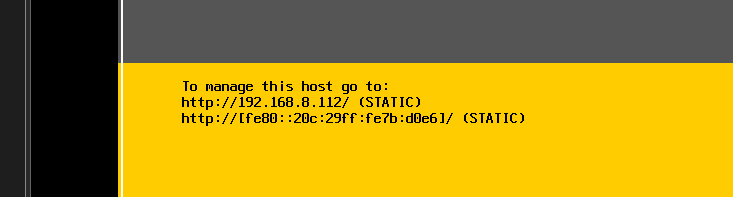
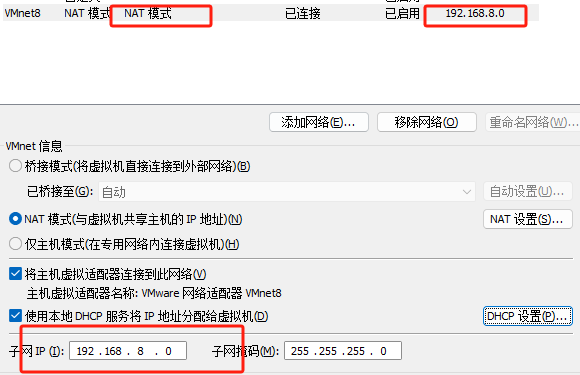
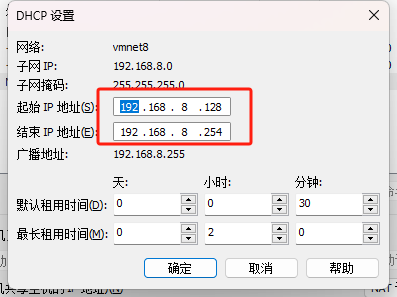
ssh配置连接
举一个栗子,拿25年的平航杯为例
1 | yum list installed | grep openssh-server #查看ssh是否安装 |
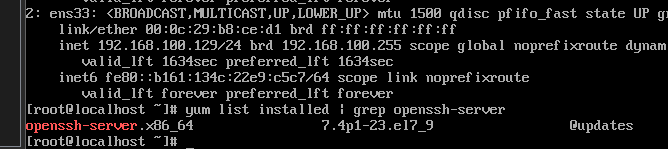
1 | vi /etc/ssh/sshd_config #编辑ssh的配置文件 |
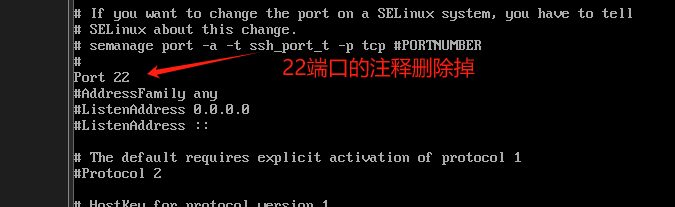
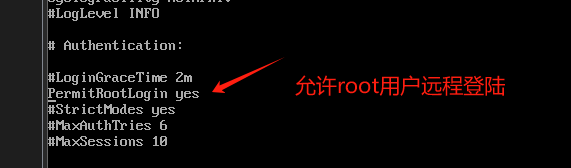
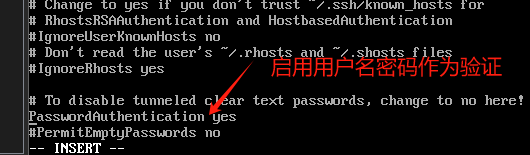
ssh连接成功
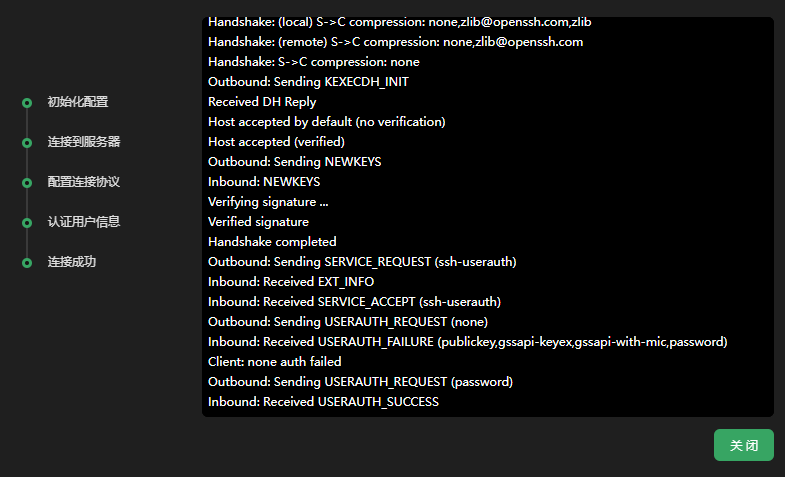
到此服务器简单的初始化完成
特殊情况:登陆检测
忘了那一届的比赛了,当时如果按以往的套路火眼仿真进去,系统会进行一个登录密码验证,比如24年的龙信杯(相信不少人都没删掉当时的那个验证文件,然后在一个删除完重要文件的空壳中做题…),登陆成功后会删除掉所有有关网站站点以及docker的文件。
可以提前先在火眼或者xway中找一下哪一个文件是登陆验证文件,如果非必要情况下,最好不要绕密,能用原来的密码就用原来的密码登陆进去,后面做题方便好多。
先进到一个单用户模式:
在系统启动时,内核启动顺序选择界面里摁e
然后找到rhgb quiet ,在后面加上**rw single init=/bin/bash**
强制系统以单用户模式启动,并直接进入一个具有 root 权限的 Bash shell 环境,然后ctrl+x保存
操作完直接重启虚拟机即可
速通前几道题
服务器部分的前几个题一般比较简单,通过火眼、取证大师这些取证软件一般就能直接唆出来,这里简单列举可能用到的一些常用的命令吧
与系统信息有关
1 | uname -r #查看系统内核 |
setting里看虚拟机的作业系统
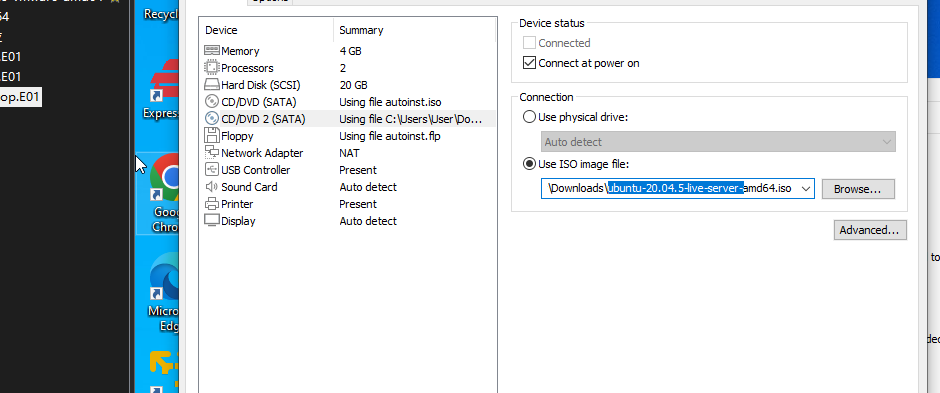
Raid重组,磁盘挂载
1 | fdisk -l #列出磁盘 |
与日志有关
1 | lastlog #查看ssh登录用户 |
与docker有关
docker.compose.yml文件里有docker的配置信息,可以去找里面的端口
1 | docker inspect |
与nginx和apache有关
与mysql数据库有关
感觉最常问的就是数据库的密码,总结以下方法。
方法一:运气好点在my.ini或者my.cnf里找到,先去搜一下这两个文件。
方法二:去网站根目录下的配置文件里找,如果是java站点,就去找application,php网站可能在**config.php,wp-config.php**等等。
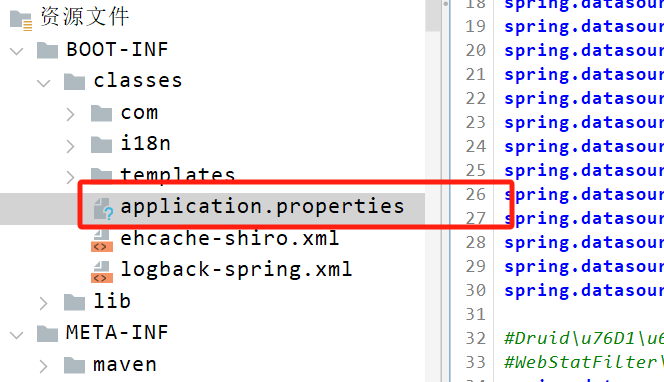
方法三:去内存取证,用lovelymemb或者volatility手搓。
方法四:如果是docker容器搭建,可能会在Docker 环境变量里。
方法五:bt面板里可能有数据库连接密码
方法六:去linux历史命令里找,里面有可能会有配置数据库的命令
mysql目录
mysql的配置文件所在目录有的时候可能会有三个,分别是/data/mysql,和/var/lib/mysql,/etc/mysql。
/data/mysql:通常作为 Docker 容器外部挂载的数据目录,用于持久化存储 MySQL 数据(可自定义)。
/var/lib/mysql数据目录是docker容器内部的目录,很有可能是物理机中的mysql挂载到了docker容器内部,因为docker容器里的mysql数据库是一个轻量级linux系统,也是有var,bin,etc等等这些目录的。
/etc/mysql是MySQL 配置文件目录。
在 Docker 部署中,通常会将宿主机的 /data/mysql 目录挂载到容器的 /var/lib/mysql 目录,从而实现数据的持久化。/etc/mysql 目录则用于配置容器内的 MySQL 服务器。
mysql绕密并实现navicat连接
拿数证杯的初赛为例
先关闭防火墙
1 | systemctl stop firewalld |
尝试登陆mysql发现一直提示密码错误,考虑skip-grant-tables绕密登陆数据库
1 | docker exec -it mysql8.0.39 bash #docker images可以看到容器id |
1 | sed -i '/\[mysqld\]/a skip-grant-tables' /etc/my.cnf |
这一步为了写入到/etc/my.cnf,实现绕密
1 | docker restart f29ed5271c46 #重启容器 |
1 | docker exec -it f29ed5271c46 mysql -uroot |
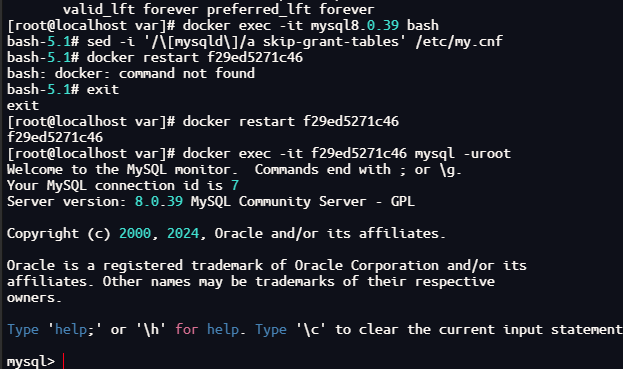
两次空格直接绕过密码登陆到mysql
改掉root,localhost的密码为123456
1 | FLUSH PRIVILEGES; |
1 | sed -i "s/skip-grant-tables/ /" /etc/my.cnf |
删除掉skip-grant-tables
1 | docker restart mysql8.0.39 |
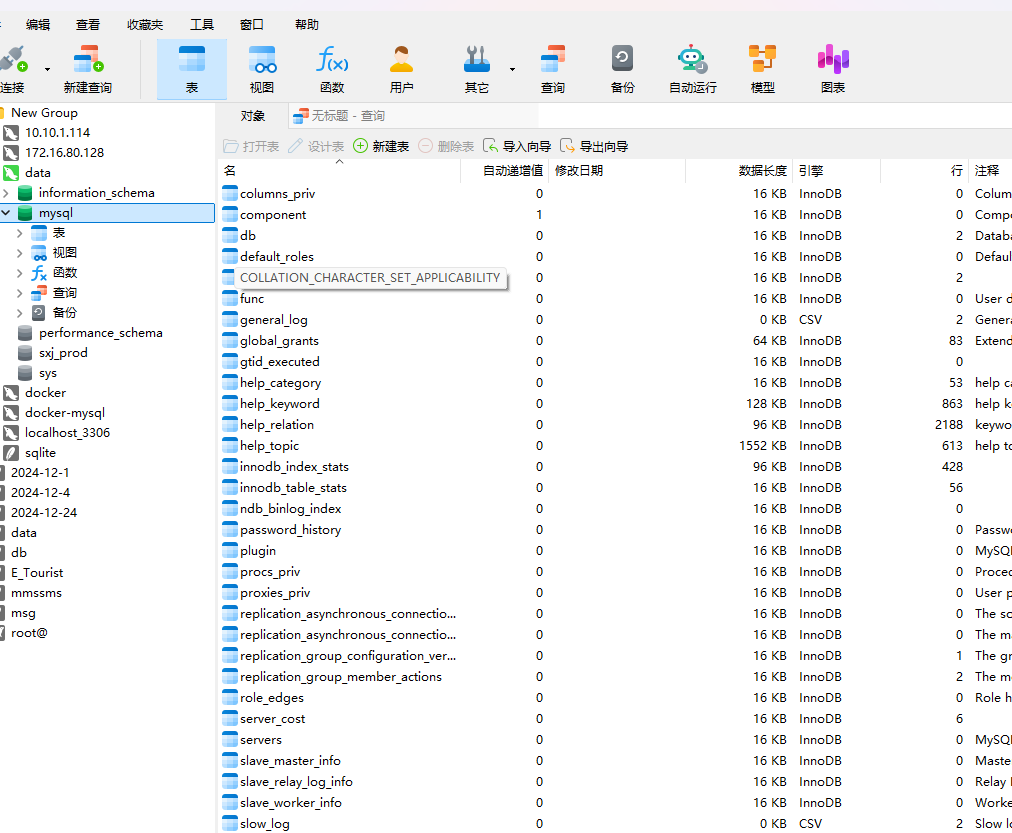
最后navicat连接成功
与宝塔有关
bt命令重置密码,启动面板,进入宝塔页面
建议用panelf-forensic这个工具,一些面板的基本信息都可以出

宝塔里面的日志里可能有敏感信息
建站
注意启动脚本,如果在linux历史命令里看到被删除了,可以去火眼里恢复并导入进虚拟机里再打开
java网站
去jar包里找配置信息,尤其注意mysql数据库的密码,有的可能会调用另一台服务器里的mysql数据库,这时也要去对应的data服务器里打开,保证能够连接的上,
- Title: 电子取证服务器知识点总结
- Author: WL
- Created at : 2025-05-08 20:24:21
- Updated at : 2025-05-10 00:46:06
- Link: https://redefine.ohevan.com/2025/05/08/电子取证服务器部分总结/
- License: This work is licensed under CC BY-NC-SA 4.0.